Сравнение гипервизоров: KVM, Hyper-V или VMware?
Технологии виртуализации уже насчитывается более 30 лет. Сегодня виртуализация стала ключевой технологией IT и стала основой сервисов нового поколения. Существует множество продуктов виртуализации и такое многообразие заставляет задуматься: какой гипервизор выбрать? Спешим вас огорчить, как нет универсального рецепта в кулинарии, так и нет универсального продукта виртуализации, который бы подошел всем. У каждого продукта есть свои преимущества и недостатки. Выбирать продукт виртуализации нужно, прежде всего, исходя из потребностей бизнеса. В одном случае будет хорош один продукт, в другом — совершенно другой. Многие компании, подбирающие решения для виртуализации, выбирают между продуктами KVM, VMware или
Типы гипервизоров
Существует два типа гипервизоров. Гипервизоры первого типа запускаются непосредственно на «железе» и не требуют установки
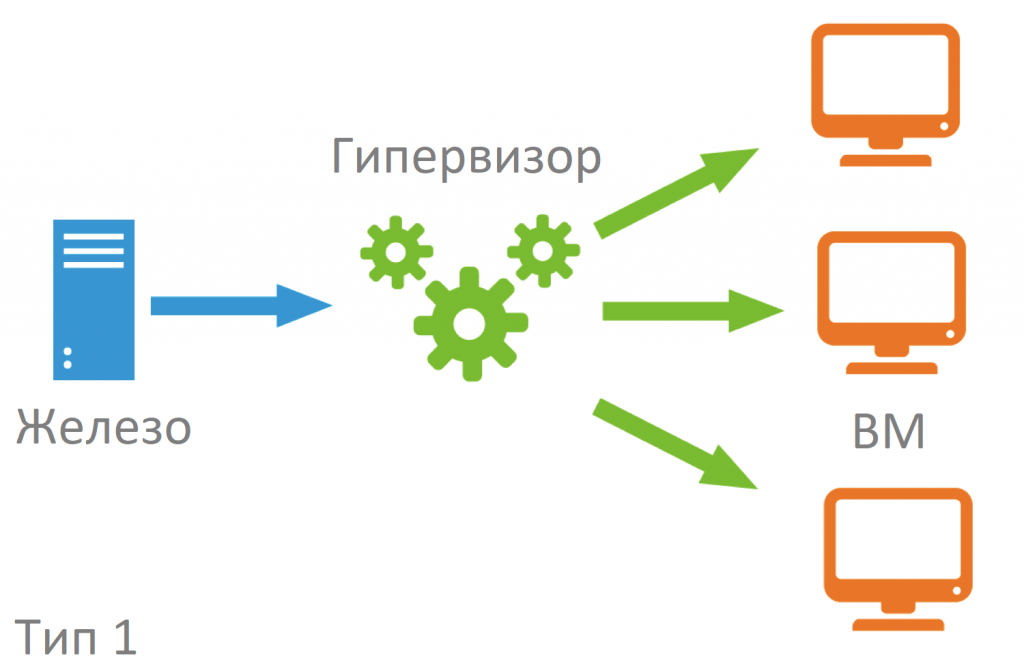
Рис. 1. Принцип работы гипервизора
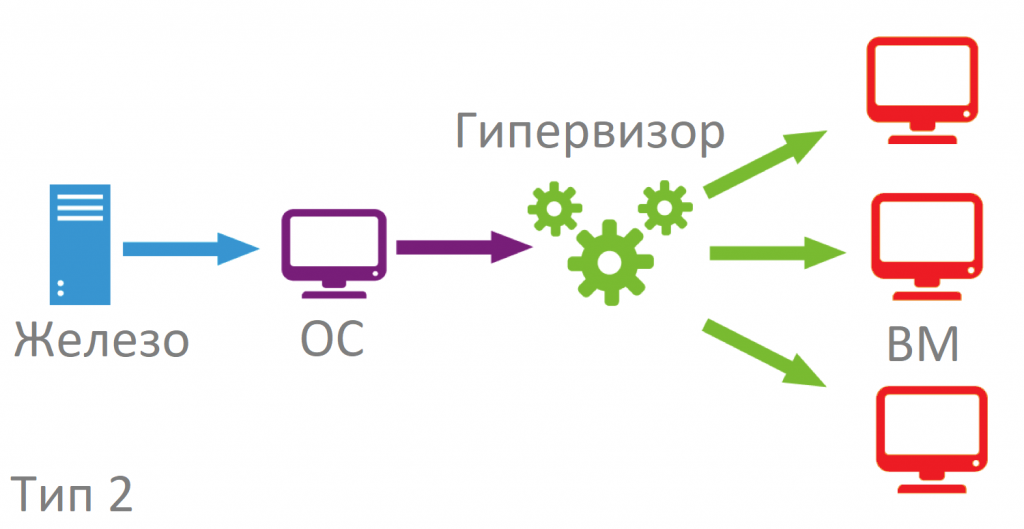
Рис. 2. Принцип работы гипервизора
Примеры гипервизоров
Отметим, что
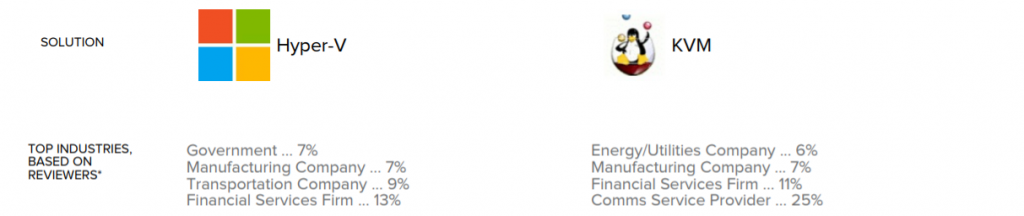
Рис. 3. Немного статистики от IT Central Station
Сначала мы рассмотрим проприетарные решения, а затем попытаемся выяснить, стоит ли использовать KVM.
Битва гигантов: Hyper-V или VMware?
Рассматривая гипервизоры, обзор и сравнение мы начнем с
- Нужно лицензировать все виртуальные машины, работающие под управлением Windows.
- Отсутствует графический интерфейс, правда, есть удаленная консоль.
- Отсутствие поддержки производителя (но есть обновления).
Хорошего администратора не испугает ни отсутствие поддержки, ни графического интерфейса. А вот необходимость в лицензировании каждой
Теперь мы рассмотрим VMware ESXi гипервизоры, обзор и сравнение которых тоже будут интересными. В отличие от VMware Workstation, ESXi — это не приложение, это, можно сказать, операционная система, которая устанавливается на голое оборудование. ESXi похож на Linux — те же команды, те же названия стандартных каталогов, однако, он работает полностью на собственном проприетарном ядре VMkernel. Если вам интересно, информацию и более развернутые обзоры этого программного продукта вы можете найти в Сети.
Отдельно купить ESXi нельзя. Если вы хотите купить ESXi, вам нужно купить VMware vSphere 6. При этом лицензия покупается на каждый физический процессор на физическом сервере. Оперативная память и число виртуальных машин не влияет на стоимость.
А есть
На данный момент у бесплатного VMware Free vSphere Hypervisor нет ограничений для хоста по процессорам и памяти. Зато есть ряд других ограничений:
- API продукта доступны только на чтение.
- Виртуальная машина может иметь не более 8 vCPU.
- Нельзя использовать вместе с Veeam для создания резервных копий.
- Не поддерживается подключение к vCenter Server
- Не поддерживаются технологии VM host live migration, VM storage live migration, не поддерживается высокая доступность.
Обмануть судьбу не получится. Коммерческого решения на базе бесплатного ESXi создать не выйдет.
Теперь немного цифр. Таблица 1 содержит сравнение гипервизоров MS
Таблица 1. Сравнительный обзор характеристик проприетарных гипервизоров
| Система | Ресурс | MS Hyper-V | Free Hypervisor | Essential Plus | Enterprise Plus |
|---|---|---|---|---|---|
| Хост | Логические процессоры | 512 | 576 | 576 | 576 |
| Физическая память, ТБ | 24 | 4 | 4 | 12 | |
| vCPU на 1 хост | 2048 | 4096 | 4096 | 4096 | |
| ВМ на 1 хост | 1024 | 1024 | 1024 | 1024 | |
| Вложенный гипервизор | + | + | + | + | |
| Виртуальная машина (ВМ) | Виртуальные CPU на 1 ВМ | 240 для поколения 2 или 64 для поколения 1 | 8 | 128 | 128 |
| Макс. ОЗУ для ВМ | 12 Тб для пок. 2 или 1 Тб для пок. 1 | 6128 Гб | 6128 Гб | 6128 Гб | |
| Макс. дисковое пространство | 64 Тб для формата VDHX, 2040 Гб для VHD | 62 Тб | 62 Тб | 62 Тб | |
| К-во дисков | 256 | 60 | 60 | 60 | |
| Кластер | Макс. Узлов | 64 | - | 64 | 64 |
| Макс. ВМ | 8000 | - | 8000 | 8000 |
Как видите, по масштабируемости представленные системы виртуализации очень похожи.
Основной недостаток
Таблица 2. Сравнение гипервизоров по функционалу
| Функция | MS Hyper-V | Free Hypervisor | Essential Plus | Enterprise Plus |
|---|---|---|---|---|
| VM host live migration | + | - | + | + |
| VM storage live migration | + | - | - | + |
| QoS для хранилища/сети | + | - | - | + |
| Проброс оборудования | Discrete Device Assigntment | PCI VMDirectPath/ USB redirection | PCI VMDirectPath/ USB redirection | PCI VMDirectPath/ USB redirection |
| Горячее добавление | Диски/vNIC/ОЗУ | Диски/vNIC/USB | Диски/vNIC/USB | Диски/vNIC/USB/ CPU/ОЗУ |
| Горячее удаление | Диски/vNIC/ОЗУ | Диски/vNIC/USB | Диски/vNIC/USB | Диски/vNIC/USB/ CPU |
| Изменение размера диска | Уменьшение и увеличение | Увеличение | Увеличение | Увеличение |
| Шифрование ВМ | + | - | - | + |
Функционал говорит за себя. Если нужен проброс
Кроме функционала самого гипервизора, нужно оценить еще и средства управления. У каждого вендора есть свое решение для управления гипервизорами. Virtual Machine Manager (VMM) позволяет управлять серверами
У VMware средство управления называется vSphere. vSphere подразумевает использование ESXi хостов и vCenter Server для их централизованного управления.
Какое средство управления более удобное — судить сложно. Все индивидуально, кто к чему привык. Однако нужно понимать, что в случае с VMware требуется обязательное наличие VMware vCenter, если вам нужен, например, кластер. А вот Virtual Machine Manager (VMM) является опциональным компонентом, который очень полезен, но совсем не обязательный.
Какой из гипервизоров лучше,
В любом случае, даже если вы почти определились с выбором, нельзя забывать о полностью бесплатном KVM.
KVM — решение с открытым исходным кодом
KVM (
Изначально KVM поддерживал только процессоры x86, но современные версии KVM поддерживают самые различные процессоры и гостевые ОС, в том числе Linux, BSD, Solaris, Windows и др.
KVM — простой в использовании, легкий, нетребовательный к ресурсам и довольно функциональный гипервизор. KVM позволяет в минимальные сроки развернуть площадку виртуализации. Все
Поскольку гостевые операционные системы взаимодействуют с гипервизором, который интегрирован в ядро Linux, у них есть возможность обращаться напрямую к оборудованию без нужды изменения гостевой ОС. Благодаря этому KVM считается довольно быстрым решением.
Конечно, KVM — не идеален, и у него есть тоже свои недостатки, и их надо учесть, прежде чем выбрать именно его. Начнем с того, что нет мощных средств для управления виртуальными машинами и сервером KVM. Средства, конечно, есть, но они не соответствуют по функционалу аналогичным средствам для других систем. Одно из лучших решений — SolusVM — универсальная панель управления виртуальными серверами KVM, Xen и OpenVZ.
Также часто отмечают не лучшую стабильность KVM при выполнении разнообразных задач с интенсивным
Если спросить у профессионалов о том, какой выбрать гипервизор, то все они посоветуют
Информация к размышлению
Вместо скучной таблички с итогами (при желании вы сами можете составить такую) приведем несколько дополнительных тезисов, которые помогут вам определиться с тем, какой гипервизор выбрать. Так сказать, пища для ума или информация к размышлению:
- VMware — самое дорогое решение,
Hyper-V — дешевле (или при использованииHyper-V Server и виртуальных машин с Linux — вообще бесплатное), KVM — изначально бесплатное. - Подсчитывая стоимость системы виртуализации, нужно учитывать еще и стоимость лицензий программного обеспечения, которое будет установлено в виртуальных машинах. Именно поэтому
Hyper-V значительно дешевле VMware — при использовании VMware вам все равно придется покупать лицензии на гостевые ОС. Hyper-V значительно дешевле и производительнее в гиперконвергентных решениях.- Таблица 1 — сугубо информативная, большинство пользователей не столкнется с этими ограничениями и ее не нужно учитывать, выбирая лучший гипервизор. Самое жесткое ограничение — у свободной версии ESXi.
- У VMware есть Fault Tolerance, у Microsoft — пока нет. Если это для вас важно, задумайтесь над VMware.
- У VMware лучше VDI, но у Microsoft организация VDI будет дешевле.
Hyper-V менее требовательный к «железу».- Хранилище для
Hyper-V дешевле, поскольку VMware тесно связан по рукам и ногам HCL, аHyper-V может использовать любой SMB 3.0 ресурс для хранения. Hyper-V Server — это программное решениеHyper-V , поставляемое сCore-версией Windows без графического интерфейса. Ограничений в нем никаких нет (в отличие от бесплатной версии VMware), вы можете включить его в домен, управлять ею с помощью System Center, бэкапитьи т. д. (в отличие от бесплатной vSphere).- В
Hyper-V нет средств вроде Distributed Resource Scheduler или же Storage DRS, которые в VMware используются для балансировки нагрузок между ресурсами хостов - SCVMM в
Hyper-V открывает возможности, выходящие за рамки простой серверной виртуализации. Вы можете создавать частные облака. - KVM — самое неприхотливое к ресурсам программное обеспечение. Это нужно учитывать при разработке бюджетных решений виртуализацией.
- Для KVM можно также использовать интерфейс управления Virsh и
GUI-интерфейс virtmanager. - Службы поддержки у KVM нет. Если
что-то не получается, вы можете рассчитывать только на сообщество. Впрочем, поддержки нет и у бесплатногоHyper-V Server. - Существует коммерческий вариант KVM — RHEV (Red Hat Enterprise Virtualization).
Надеемся, приведенной информации будет достаточно для выбора оптимального для вас решения. Помните, что выбирать лучший гипервизор нужно не только исходя из сухих цифр, а отталкиваться нужно от требований вашего бизнеса.

